Как удалить программу в Windows 11: полностью и навсегда
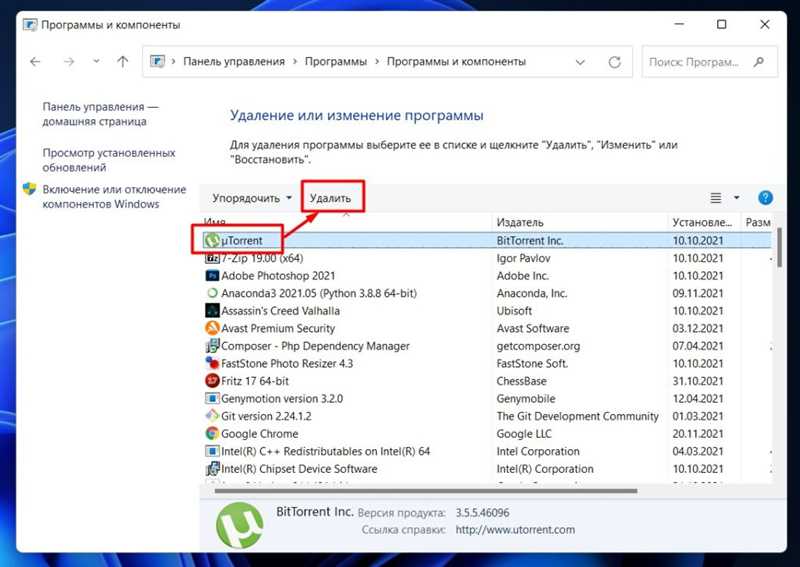
Один из ключевых аспектов эффективной работы с операционной системой Windows 11 заключается в умении правильно управлять своими программами. Каждый пользователь сталкивается с ситуацией, когда дисковое пространство и ресурсы компьютера находятся под натиском лишних приложений и программ, которые больше не нужны или мешают общей производительности системы.
В данной статье мы рассмотрим некоторые полезные методы удаления программ в Windows 11. Независимо от вашего уровня опыта, вы сможете овладеть этими простыми, но эффективными способами очистки вашего компьютера от ненужных или устаревших приложений.
Будьте внимательны, ведь удаление программ — это не просто удаление значка на рабочем столе или в меню «Пуск». Процесс должен быть полностью завершен и внимательно продуман, чтобы избежать возможных проблем, связанных с некорректным удалением или оставшимися на компьютере файлами и регистрационными записями. Подготовьтесь к освобождению пространства на вашем жестком диске и эффективному использованию ресурсов компьютера. Вперед, к более эффективной работе и оптимизированному функционированию вашей операционной системы!
Как удалить программу в Windows 11: полное руководство для начинающих
1. Откройте меню «Параметры»
Сначала вам нужно открыть меню «Параметры», чтобы получить доступ к различным настройкам операционной системы Windows 11. Для этого вы можете воспользоваться иконкой «Параметры» в меню «Пуск» или нажать комбинацию клавиш Win + I.
2. Выберите раздел «Приложения»
В меню «Параметры» найдите и выберите раздел «Приложения». Этот раздел содержит все установленные программы на вашем компьютере.
3. Найдите и выберите программу для удаления
Прокрутите список установленных программ и найдите ту, которую вы хотите удалить. Вы можете воспользоваться функцией поиска или просматривать программы по категориям.
4. Нажмите на кнопку «Удалить»
После выбора нужной программы, нажмите на кнопку «Удалить». Возможно, вам будет задано подтверждение действия, так что убедитесь, что вы выбрали правильную программу перед нажатием этой кнопки.
5. Подтвердите удаление программы
В некоторых случаях вам может потребоваться подтвердить действие удаления программы. Прочтите информацию о предупреждении или запросе подтверждения и выполните нужные действия в зависимости от инструкций на экране.
6. Дождитесь завершения процесса удаления
После подтверждения удаления программы, дождитесь завершения процесса удаления. Время удаления может зависеть от размера программы и скорости вашего компьютера.
7. Перезапустите компьютер (опционально)
В некоторых случаях, после удаления программы, может потребоваться перезапустить компьютер, чтобы все изменения вступили в силу. Если у вас появляется соответствующее сообщение, перезапустите компьютер в соответствии с инструкциями на экране.
Теперь вы знаете, как удалить программу в Windows 11 с помощью полного руководства для начинающих. Следуя этим шагам, вы сможете без проблем управлять установленными программами на вашем компьютере.
Удаление программы с использованием встроенного инструмента
Процесс удаления программы на компьютере с операционной системой Windows 11 может быть выполнен с помощью встроенного инструмента, предоставляемого операционной системой. Этот инструмент позволяет безопасно и полностью удалить программу с системы.
Один из способов удаления программы в Windows 11 — использование приложения «Добавление или удаление программ». Это инструмент, включенный в операционную систему Windows 11, который позволяет управлять установленными программами.
Чтобы удалить программу с помощью этого инструмента, вам необходимо:
- Открыть меню «Пуск» и выбрать «Настройки».
- В окне «Настройки» выбрать «Приложения», а затем «Приложения и компоненты».
- В списке установленных программ найти нужную программу и щелкнуть по ней.
- Нажать кнопку «Удалить» и подтвердить удаление программы.
После подтверждения удаления программа будет полностью удалена с компьютера. Важно отметить, что процесс удаления может занять некоторое время, в зависимости от размера и сложности программы.
Использование встроенного инструмента для удаления программ позволяет упростить и ускорить процесс удаления программы без необходимости в дополнительных программных инструментах.
Удаление программы с помощью панели управления
Удаление программы с использованием панели управления позволяет избавиться от ненужных файлов и записей в системе, освободив ценное место на жестком диске. Кроме того, это способ сохранить систему наиболее эффективной и защищенной, исключая возможность вредных воздействий со стороны нежелательного программного обеспечения.
Чтобы удалить программу, следуйте простым инструкциям:
- Откройте панель управления, используя одну из доступных опций, таких как «Пуск» или «Параметры».
- Найдите раздел «Программы» или «Программы и компоненты» в панели управления.
- Внутри этого раздела вы найдете список установленных программ на вашем компьютере. Пролистайте его, чтобы найти нужную вам программу.
- Кликните правой кнопкой мыши на названии программы и выберите опцию «Удалить» или «Изменить/Удалить».
- Следуйте инструкциям на экране, чтобы завершить процесс удаления.
После завершения процесса удаления, выбранная программа будет полностью удалена с вашего компьютера, освобождая пространство и устраняя связанные с ней проблемы. После этого рекомендуется перезагрузить компьютер, чтобы убедиться, что все изменения в системе вступили в силу.
Удаление программы с помощью панели управления – это простой и надежный способ очистить ваш компьютер от ненужного программного обеспечения. Пользуясь этой функцией, вы сможете эффективно управлять установленными приложениями и поддерживать работу вашей системы в оптимальном состоянии.
Как избавиться от лишних программ в операционной системе Windows 11 с помощью специальных методов и инструментов
В данном разделе мы рассмотрим эффективные способы удаления ненужных программ в новой операционной системе Windows 11. Избавление от ненужных приложений может быть важным шагом для оптимизации работы компьютера, увеличения свободного пространства на жестком диске и повышения общей производительности системы.
Для удаления программ в Windows 11 доступно несколько специальных методов и удобных инструментов. Первый способ — это удаление программ через «Панель управления». В данном абзаце мы расскажем о преимуществах и возможностях удаления приложений и программ с использованием данного инструмента.
Кроме того, мы рассмотрим варианты использования инструментов, таких как «Установка и удаление программ» в настройках Windows 11, а также утилиты сторонних производителей для более глубокого и полного удаления нежелательного программного обеспечения. В данном разделе вы узнаете о возможностях этих инструментов и основных преимуществах их использования для удаления программного обеспечения в Windows 11.

Похожие записи: